《三菱FX5U可编程控制器与触摸屏技术》课件—2.1 以太网通信监控
《三菱FX5U可编程控制器与触摸屏技术》课件—1.2触摸屏及编程软件
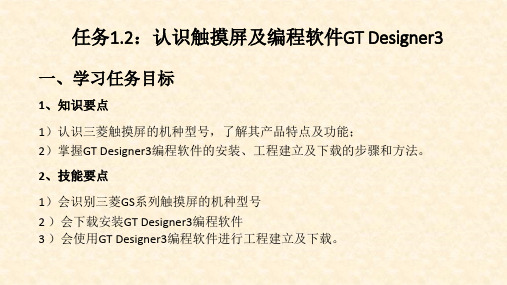
2、了解三菱触摸屏的应用特点
三菱触摸屏的使用可以大大降低自动化设备的设计、启动和维护的总成本,
主要体现:
(1)从SD存储卡启动,削减量产设备的启动工时。 (2)收集工厂自动化(简称FA)设备数据的记录功能 (3)使用备份/恢复功能备份重要程序。 (4)FA透明功能 (5)Ethernet远程维护功能 (6)多通道通信连接控制多台设备 (7)直接连接变频器 (8)可简单监控伺服运转状态 (9)可对应 MODBUS通信 (10)配方功能 (11)软元件监控功能 (12)报警功能
GT11主要面向低端市场,具备独立操作的基本功能,是性价比较高的触 摸屏产品,屏幕尺寸有10.4英寸,8.4英寸和5.7英寸。
GT15主要面向适应网络等广泛应用的扩展功能,它支持65536色显示,高 亮度,色彩更加真实自然,操作时可享受完美的视觉感受。其屏幕尺寸有15 英寸、12.1英寸、10.4英寸和8.4英寸。
二、任务描述
三菱触摸屏主流产品主要有GOT2000系列、Got Simple系列(简称GS系列) 和GOT1000系列。
GT Designer3是上述系列触摸屏的画面创建软件,可以进行工程创建、 模拟、与GOT间的数据传送。
三菱触摸屏的使用大大提高了设备的智能化、信息化和自动化程度,目 前已广泛应用于机械、纺织、电气、包装、化工等行业,起着重要的监视与 控制作用。
(3)使用备份/恢复功能备份重要程序。
在现场即使没有电脑也可以更换PLC的程序,可以把PLC的程序和参数保 存备份到GOT中,对于不可预测的突发事件,只要把备份过的程序恢复(写回)
到PLC中去,即可立即恢复程序,如图所示。
(4)FA透明功能
可以在现场进行FA设备的启动调整。只要连接GOT与电脑,通过GOT,用 电脑就可以简单地对FA设备进行编程、启动及调整等操作,可以节省更换电 缆作业工序,如图所示。
可编程控制器原理与实践(三菱FX2N系列)--第5章 可编程控制器通信及组网ppt课件

6.1.2 单工通讯与双工通讯
1.单工通讯 单工通讯指的是两个数据站之间只能沿一个指定的
方向进展数据传输,而不能反向传输,即传输是 单向的,任何时间都不能改动。此种方式适用于 数据搜集系统。
A
B
图6.1 单工 通讯
A
B
A
B
图6.2 半双工 通讯
A
B
图6.3 全双工 通讯
2.半双工通讯
半双工通讯是两个数据之间可以在两个方向上进展 数据传输,但不能同时进展,在同一时辰数据只 能沿一个方向传输。半双工通讯主要用在问讯、 检索、科学计算等数据通讯中。
过程中衡量数据通讯系统可靠性的目的。其计算 公式为:误码率=Ne/N。 其中Ne是指传输中出错的比特数,N为总传输比特 数。
3.数据容量 传输线路能传输数据的最大才干称为数据容量,普
通以单位时间内最大可传输数据的位数表示。
6.1.4 通讯网络传输介质
• 通讯网络传输介质是衔接网络上各站或节点物理 信号通路,在网络中称为通讯链路。用于网络的 传输介质通常有双绞线、同轴电缆、光纤等。
速率中通常有两种表示方法:信号速率和调制速率。信号 速率是指单位时间内传输线路所传输的二进制数据的有效 位数,单位是比特/秒,即Bit/S。调制速率是指脉冲信号 在经过调制后的传输速率,即信号在调制过程中,单位时 间内调制信号形状变化的次数,单位是比特(bit)。
2.误码率 数据传输中出错的概率称为误码率,是在数据传输
坚持和断开数据链路的逻辑衔接,完成数据的无 过失传输。
3.网络层 网络层的主要功能是在通讯的源和目的节点之间选
择一条最正确途径,使数据分组的传输能正确到 达目的地,同时担任网络中的拥堵控制。
4.传输层 传输层在会话层的两个实体之间建立传输衔接,传输层提供
FX5UPLC与三菱GS系列屏以太网通信

WINCC与三菱FX5U通信1、创建FX5U项目,进行以太网端口配置,如图所示2、点击详细设置,进入配置,将以太网设备SLMP连接设备拖至总线上,设置协议为TCP,端口号为2000,配置完后下载至PLC,下载完后断电重启或复位,如图所示3、下载步骤,菜单栏“在线”->“连接指定目标”进入如图所示界面4、单击PLC Module,进入可编程控制器I/F CPU模块详细设置,选择以太网端口直接连接,如图所示,5、单击CPU模块直接连接设置,选择以太网,选择电脑对应的适配器,和IP地址,此IP地址为电脑对应的IP地址,如图所示6、设置完成后,单击“通信测试”如果通信成功,提示已成功与FX5UCPU连接,如图所示7、单击写入PLC程序,选择要下载大PLC的相关参数配置,点击“执行”,如图所示8、创建程序,M100置1 ,Y0动作,D100等于100时Y5动作,下载到PLC中,如图所示9、创建触摸屏项目,选择GS系列,如图所示10、机种选择MELSEC IQ-F,如图所示11、连接I/F选择以太网多CPU连接通信,如图所示12、设置GOT IP地址等相关参数,周边S/W通讯用端口号为2000,此处要第2步中,设置PLC参数的端口相同,如图所示13、配置完成后在连接机器设置CH1中查看,将站号设置成2,IP为PLC中设置的IP地址,因为屏与PLC默认的站号都为1,为了避免冲突,此处设置为2,如图所示14、创建按钮控件并关联变量,如图所示15、创建指示灯控件并关联变量,如图所示16、创建数值显示/输入控件并关联变量,如图所示17、创建另一个指示灯控件并关联变量,如图所示18、下载到屏中,选择以太网连接,填写GOT IP地址和周边的通讯用端口号与前面设置的一至,然后点击通信测试,通信成功后显示连接成功,点击确定后进行GOT下载,如图所示19,当以太网通信不成功时,可先用USB连接将配置的程序下载到屏中,在进行以太网通信,通信不成功时因为屏默认的IP与设置好的IP不同,通过USB将设置的IP下载的屏即可如图所示20,当D100 等于100时,Y1指示灯亮,如图所示。
《三菱FX5U可编程控制器与触摸屏技术》课件—3.5变频器MODBUS通信监控

• 知识目标 1、掌握FX5U MODBUS指令及编程方法; 2、掌握PLC与变频器RS485接口通信的运行和调试方法 • 技能目标 1、会建立PLC与变频器的RS-485接口通信;会设置变频器MODBUS-RTU通信参数; 2、掌握PLC MODBUS-RTU通信监控变频器运行,写入和读取对应变频器参数 寄存器。
系统方案连接如图所示,利用内置的RS485模块对变频器进行通信控制。系统的 硬件连接和设置、触摸屏的组态界面设计与任务4完全相同,此处不再赘述。
2、FX5U MODBUS指令及编程
(1)FX5U MODBUS指令
ADPRW指令是与MODBUS主站所对应的从站进行通信(读取/写入数据)的指 令,其指令格式如图3-37所示,数据设置内容见表3-18。详细的内容可以参考 iQ-FX5编程手册(指令/通用FUN/FB篇)13.3章节MODBUS指令。
一、提出任务
PLC与变频器RS-485接口通信,通过MODBUS- RTU通信监控变 频器运行。通过触摸屏上的正转、反转和停止按钮控制一台电动机 的正反转与停止,指示灯表示正反转;触摸屏可设置运行频率,显 示实时运行频率、输出电压、输出电流;可以读取和设置加速时间 和减速时间。
二、任务训练
1、系统方案
①操作数(s1)是变频器的从站号; ②操作数(s2)是MODBUS标准功能代码,见表3-19。 ③操作数(s3)是变频器MODBUS起始地址=起始寄存器地址(10进制 数)―40001。寄存器地址可以查询《FR-E700使用手册(应用篇)》 中的4.20.6 Modbus RTU通讯规格章节中Modbus寄存器一览表得出。 ④操作数(s4)是访问点数。 ⑤操作数(s5)/(d1)是读取/写入数据存储软元件PLC起始地址。 ⑥操作数(d2)是通信执行状态,依照ADPRW命令的通信执行中/正常 结束/异常结束的各状态进行输出。
三菱FX5U和威纶触摸屏MT8103IE以太网通信设置

三菱FX5U和威纶触摸屏MT8103IE以太网通信设置
一、威纶触摸屏的设置步骤如下图(1)所示:打开EasyBiulder Pro;
1、选择“常用”选项卡,如图(1)的1;
2、点击“系统参数”,如图(1)的2;
3、在跳出的对话框中选择“设备”选项卡,如图(1)的3;
4、点击“新增设备/服务器”,如图(1)的4;
5、在跳出的对话框中选择“设备”,如图(1)的5;
6、设备类型选择“Mitsushi FX5U-Binary Mode(Ethernet)”,如图(1)的6;
7、设置PLC的IP地址和端口号,如图(1)的7;
8、这个IP地址和端口号必须和PLC的IP地址和端口号一致,如图(1)的8。
图(1)
二、PLC的参数设置步骤如图(2)、图(3)所示:打开GX WORK3软件,
1、点击“参数”,如图(2)的1;
2、点击“FX5UCPU”,如图(2)的2;
3、点击“模块参数”,如图(2)的3;
4、点击“以太网端口”,如图(2)的4;
5、点击“基本设置”,如图(2)的5;
6、输入以太网的IP地址、子网掩码和网关地址,如图(2)的9;
7、点击“对象设备连接配置设置”的“详细设置”如图(2)的7;
图(2)
8、添加一个“SMLP”连接,如图(3)的7所示;
9、设置“SMLP ”的IP和端口,这个IP默认成步骤的IP一致,端口设置必须和触摸屏的端口设置保持一致如图(3)的8。
三、通过以上一、二设置完成后,再用一根普通的网线连接触摸屏和PLC即可实现以太网通信。
图(3)。
可编程控制器应用技术-三菱FX系列PLC教学 PPT课件

各种运算功能,可以完成数据的采集、分析及处理
(5)通信联网
可以组成“集中管理、分散控制的分布式控制系统,以满足工厂自动化 系统发展的需要
(6)在计算机集成制造系统中的应 用
2020/3/31
计算机集成制造系统简称CIMS,共分为6级子系 统,前三级为生产控制级EIC,PLC就是实现EIC综
合控制系统的整机设备 3
—
2ch模拟输入、1ch模拟输出 M- NET/ M1N1用(绞合导线) 4ch模拟输入 4ch模拟输出 4ch温度传感器输入( PT-100)
—8 —
8
8
—8 —
—8 —
—8 —
4ch温度传感器输入(热电偶)
—8 —
耗电 DC5V 20mA
60mA
60mA
20mA
—
30mA 20mA 30mA 30mA 30mA
16 16 0
—
FX2N-16EX
—
—
DC24V
16
0 16 FX2N-16EYR
—
FX2N-
FX2N-
—
16EYT 16EYS
连接形式
横端子台 横端子台 横端子台 横端子台 横端子台
纵端子台 纵端子台
区
型号
分
特殊 功能 板
FX2N-8AV-BD FX2N-422-BD
FX2N-485-BD
FX2N-232-BD
表1-2 扩展单元一览表
输入输出总 输入点 输出点
点数
数
数
32
16
16
48
24
24
继电器输出 FX2N-32ER FX2N-48ER
AC电源 DC输入 三端双向晶闸管开关元
《三菱FX5U可编程控制器与触摸屏技术》课件—2.2 直流电动机调速控制

B. 频率输入框样式设置
C. 频率输入框的输入范围设置
D. 频率输入框的运算设置
的设置 模拟量输出功能设置需要两个步骤 ①通过导航窗口找到模拟量输 出模块参数②设置D/A转换允许和D/A输出允许。
(2)模拟量输出功能的使用
FX5U PLC内置一路模拟量输出模块,使用时,把待转换的数据传送 到特殊辅助寄存器SD6180即可,内置模拟量模块功能就是把SD6180内部 的0~4000的数据转换成0~10V的模拟电压。
(2)内置模拟量输出模块介绍: • V+与V-为模拟量输出端子,模拟量输出特殊寄存器为SD6180,将
0~4000的值输入到特殊寄存器SD6180中,它将在V+与V-端子上 输出一个DC 0~10V的电压。
(3)组态界面:
组态操作界面如图所示,组态界面设置“起动”“停止” 两个按钮、“ 运行指 示指示灯、“转速设置”输入框。“转速设置”输人框设定输人转速后,单击起动 按钮,步进电动机正转运行,运行指示灯亮。电动机的转速通过修改转速设置值可 以任意改变。
直流电动机与驱动板卡功能介绍
• ZYTD - 38SRZ - R直流电动机如图所示,由其参数表可知,该直流电动机 工作电压为0-24V,空载电流为50mA。
PLC的模拟量输出信号最大电压为10V,最大 电流只有5mA,不能直接驱动直流电机调速。 直流驱动板卡可将PLC输出0~10V电压线性放 大至0~24V电压,并把电流放大到足以驱动 该直流电动机。
4、运行调试:填写调试记录,并进行评分
1、本任务中如何实现电动机的反转。 2、对照手册找出模拟量输出模块对应有哪些辅助继电器和数据寄 存器。
3、本任务中,实现停止的方式改为直接停止模拟量输出转换,在 程序或者参数设置中如何设置?
《三菱FX5U可编程控制器与触摸屏技术》课件—1.1PLC及编程软件

视频操作
三、知识、技术归纳及考核
(1)FX5U系列PLC的CPU模块:
(2)FX5U系列PLC的I/O扩展单元
(3)FX5U系列PLC特殊扩展功能单元型号
3、掌握FX5U PLC各组成部分及功能内容
(1)FX5U PLC正面各组成部分结构示意图
扩展适配器连接用卡扣 端子排盖板 CARD LED RD LED SD LED SD/RD LED 上盖板
5、了解GX Works3编程软件
GX Works3是用于进行以MELSEC iQ-R系列/MELSEC iQ-F系列为 首的可编程控制器的设置、编程、调试和维护的工程工具。
与以往的GX Works2相比,GX Works3提高了功能和操作性,更 易于使用。
GX Works3中,以工程为单位对每个CPU模块进行程序及参数 的管理。GX Works3中主要有以下功能。
内置以太网通信用连接器
端子排盖板 扩展适配器连接用卡扣
DIN导轨安装用卡扣
连接扩展ห้องสมุดไป่ตู้用的连接器盖板
输入显示LED 次段扩展连接器盖板 PWR LED ERR LED P.RUN LED BAT LED 输出显示LED
(2)打开正面盖板,盖板下其内部各部位组成示意图
SD存储卡槽 内置模拟量输入输出端子排
当DC输入信号是电流 流向输入X端子的输入时, 称为源型输入。连接晶体
管输出型的传感器输出等 时,可以使用PNP集电极 开路型晶体管输出。
(2)开关量输出接口。
• a)继电器输出型(可驱动直流和交流负载); • b )晶体管输出型(漏型),负载电流从输出Y端子流入; • c )晶体管输出型(源型),负载电流从输出Y端子流出。
项目1 FX5U PLC与触摸屏基础知识
三菱FX系列PLC编程应用基础教学课件(第一章)

3、PLC的产生与发展
世界第一台PLC: 1969年由美国数字设备公司 (DEC公司)研制成功。
1970~1980年:PLC的结构定型阶段。应用主要 面向机床、生产线。
1980 ~1990年:PLC普及阶段。应用向顺序控 制的各个工业领域扩展。
1990 ~2000年:PLC的多功能与小型化阶段。 应用由顺序控制向现场控制拓展。
6、PLC的基本构成
①.电源:为PLC内部提供工作电源,同时 也为外部元件提供一个容量不大的DC24V 电源。
电源
②.CPU:中央处理器,负责指挥 信号与数据的接收与处理、程序执 行,输出控制等系统工作。
用户控制元件
③.ROM:系统 存储器,内部固 化了厂家的系统 管理程序与用户 指令解释程序, 不能删改。
PLC训练设备的开关按钮模块简图
C (公共点)
开关插孔
符号说明: 连接结插接孔
SA0 SA1 SA2 SA3 SA4 SA5 SA6 SA7
开关
开关
常常开源自闭按按按钮插孔
钮 插
钮 插
SB0
SB1
SB2
SB3
孔
孔
公共插孔
(公共点) 按钮
按钮
实训时要正确接线与操作
计算机与编程软件 编程前应在计算机内预装以下PLC(三菱)编程软件。
FX—PCS/WIN或GX Developer
本书程序使用GX Developer编写
两种软件的用法大致相同,但版面菜单与操作略有 区别。都可以在实训中使用。
1、用PLC实现控制的基本工作步骤
⑴理解实训任务的内容与控制要求。
⑵画制PLC的I/O接线图或I/O分配表。
⑶根据PLCI/O接线图或I/O分配表完成PLC与外接输入 元件和输出元件的接线。
三菱IQ-F PLC(FX5U) 以太网通讯程序

1 0
"u0"
SP.SOCOP EN
K1
D6000
M6012
端口1
端口1 socopen
socopen指… 命令结束
M6014 SET
端口1 socopen 正常结束
M6015 SET
端口1 socopen 异常结束
ZRST
M6010
M6013
端口8001开 端口1 socopen
放指令
指令执行结果
V
K1
D6020
D6010
M6020
端口8001 端口8001发 端口 SOCSND… 送数据长度 8001SOCSND…
ZRST
M6010
M6015
端口8001开 端口1 socopen
放指令
异常结束
M6022 SET
端口8001 socsnd 正常结束
M6023 SET
端口8001 SOCSND指令…
M6000 RST
端口8001发送读 码指令
ZRST
M6020
M6021
端口
端口8001
8001SOCS… SOCSND执行…
K1
D6030
D6050
M6030
端口8001 端口8001接 端口8001 SOCRCV… 收数据区 SOCRCV指令…
1
梯形图 数据名 : port8001
2018/5/28
M6042 SET
正在关闭端口 8001
M6052 SET
端口8001 SOCCLOSE正常
M6053 SET
端口8001 SOCCLOSE异常
M6042
2
RST
《三菱FX5U可编程控制器与触摸屏技术》课件—2.4 步进电机转速监控
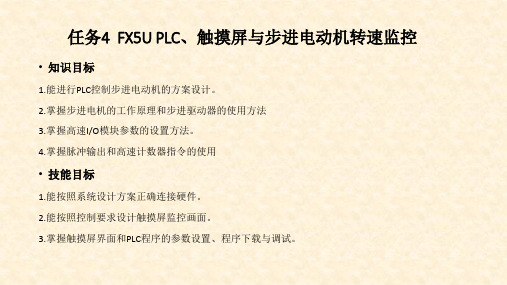
三、元器件功能介绍
1、步进电机与步进电机驱动器 (1)步进电机介绍:42BYGH107的步距角为1.8°,工作电压为12V,工作电 流为0.4A,接线图如下图。
(2)步进电动机驱动器的设置
YKA2304ME细分驱动器如图所示,驱动电压为DC 12~40V,采用单电源供电。 适配6或8出线、电流在3.0A以下、外径为42~86mm的各种型号的两相混合型 步进电动机。
D100中的数据为PLC发出脉冲的频率,设定转速和脉冲频率之间的关系是“设定转速(r/min) = 脉冲频率(Hz) *60/细分后每转脉冲数”,所以写入的运算式“设定转速=监视软元件*60/3200”, 而输入框中监视的值为D100的值,D100 =设定转速* 3200/60。
实际转速显示框的设置
1、模块参数设置
1)输出功能的设置。单击“参数”→“FX5UCPU”→“模块参数”→“高速 I/0"”,在弹出的“模块参数高速I/O”对话框中选择“输出功能”选项。
双击“定位”→“详细设置”选项,将轴1的脉冲输出模式设为 “PULSE/SIGN”, 输出软元件Y0作为PULSE信号输出(不可更改),输出软元件Y4 作为SIGN信号输出( 可以更改),如图所示。
2、组态监控画面
组态界面设置正转、反转、停止3个按钮,在设定转速输入框设定输入转速后, 单击正转按钮,步进电动机正转运行,正转指示灯亮。单击反转按钮,电动机反转 运行反转指示灯亮。单击停止按钮,电动机停止运行,指示灯均熄灭。在运行过程中 步进电动机的转速通过实际转速显示框显示。
3、变量对应规划 触摸屏和PLC数据对应关系如表所示。
(3) 驱动器与步进电动机的连接
细分驱动器与步进电动机的连接如图所示,控制部件(PLC)提供步进脉冲 信号给PU端子、提供方向控制信号给DR端子、提供电动机释放信号给MF端子。
《三菱FX5U可编程控制器与触摸屏技术》课件—3.3变频器通信协议监控

二、任务训练
1、系统方案 系统方案连接如图所示。FX5U利用内置的RS485模块对变频器进行通信控 制,模块端子从左往右依次有RDA、RDB、SDA、SDB、SG这5个端子,其中RD 表示接收端子,SD表示发送端子。后面的字母A和B表示信号采用的是差分信 号,正负不能相反。
变频器本体上的通信接口为“PU”接口,为RJ45网络插口模式,PU接口 在外观上与以太网接口相一致,虽然有8个接线端子,但真正用到的只有5个。
任务3 FX5U PLC与变频器通信协议监控.
• 知识目标 1、掌握三菱专用协议监控变频器的工作原理 2、掌握触摸屏与FX5U PLC控制变频器的运行和调试方法 • 技能目标 1、会建立PLC与变频器的RS-485接口通信 2、会设计触摸屏监控画面 3、掌握触摸屏通过PLC监控变频器运行和调试。
一、提出任务
2、 PLC与变频器专用指令及编程
(1)三菱变频器通信专用指令
PLC与变频器的通信采用三菱专用协议和专用指令,常用的专用指令有: IVCK、IVDR、IVRD、IVWR、IVBWR、IVMC等,指令格式如图所示。
• 其指令功能见下表
(2) PLC 程序设计
本任务中主要用到IVCK和IVDR指令,IVCK 为变频器运行状态的读取指令, IVDR为变频器运行状态的写人指令,参考样例程序如图所示。
PLC程序中变频器运行指令代码HFA和状态监视器命令代码H7A内容含义说 明见表。
(3)485串口模块参数设置
打开编程界面左侧“导航”目录树,依次打开“参数”→“FX5UCPU”→“模 块参数”→“485串口”,如图所示。双击“485 串口”选项,打开“设置项 目”对话框,设置“协议格式”为“变频器通信”,“数据长度”为“7bit”, “奇偶校验”为“偶数”,“停止位”为“1bit””, “波特率”为“4800bps”, 如图所示,然后单击“确认”按钮保存设置。此处的485串口参数设置与后续 变频器的参数设置必须一致。
《三菱FX5U可编程控制器与触摸屏技术》课件—2.1 以太网通信监控

本项目主要介绍三菱FX5U PLC内置模块中的以太网端口、485串口、 高速I/O、模拟输入、模拟输出等模块参数的设置,并在触摸屏上设计 组态界面进行系统监控。 • 任务1 FX5U PLC与触摸屏以太网通信监控 • 任务2 FX5U PLC与触摸屏直流电机调速监控 • 任务3 FX5U PLC与触摸屏温度采集监控 • 任务4 FX5U PLC与触摸屏步进电机转速监控
• (3)为了通信成功,需要将计算机、PLC和触摸屏IP地址设置到 同一网段内。更改“以太网端口”,要将PLC的IP地址进行更改, 更改为“192. 168. 3. 250"。更改完毕后单击“应用”按钮。
(4)在Internet协议版本4(TCP/IPv4)中,将计算机的IP地址改成 与FX5U处于同一网段内,IP设为192.168.3.30,子网掩码设为 255.255.255.0。
行以太网通信; • 3.能正确实现与PLC的通信数据连接,实现画面监控。
一、任务描述
触摸屏与FX5U PLC通过以太网通信,监控电动机起保停运行。 触摸屏上设置起动按钮、停止按钮、运行指示灯。当按下起动按钮 后,电动机运行,运行指示灯长亮(绿色);当按下停止按钮后,电动 机停止,运行指示灯熄灭。
二、任务训练
(5)点击“下载”,系统自动弹出“数据在线操作”界面,点击 程序名称后的选框,全选下载项并执行,程序将被下载到PLC中。
PLC程序下载实操视频
3、触摸屏IP地址的设置修改与界面下载
• (1)重启触摸屏,立即按住触摸屏左上角(屏与黑色框的边缘 结合处),进入启动模式菜单页。
• (2)点击触摸屏“应用程序”,进入“应用程序主菜单”
• (3)点击“连接设备设置”
三菱FX5U可编程控制器与触摸屏技术最新版精品课件-任务3.5 变频器MODBUS通信监控

2、FX5U MODBUS指令及编程
(1)FX5U MODBUS指令
ADPRW指令是与MODBUS主站所对应的从站进行通信(读取/写入数据)的指 令,其指令格式如图3-37所示,数据设置内容见表3-18。详细的内容可以参考 iQ-FX5编程手册(指令/通用FUN/FB篇)13.3章节MODBUS指令。
(2)PLC编程设计
(3)485串口模块参数设置
打开PLC编程界面左侧“导航”目录树,依次打开“参数”— “FX5UCPU”—“模块参数”—“485串口”模块,如图所示。双击“485串口”选 卡,打开设置项目选卡,设置“协议格式”为“MODBUS-RTU通信”,奇偶校 验为“偶数”,停止位为“1bit”,波特率为“9,600bps”,如图所示,然后点 击确认保存设置。此处的485串口参数设置要与后续变频器的参数设置相一致。
3、变频器参数设置
FR-E700系列变频器的参数4、组态画面设计
触摸屏组态界面设计 效果如图所示,其内容和 设计方法与任务4相同,只 需修改相应软元件,这里 就不再赘述。其参数读写 变量对应关系见表所示。
5、运行调试
(1)运行与调试
PLC程序和触摸屏程序都设计完成后,分别对其进行下载,下载完成并重启系统, 若通讯连接和设置均正常,PLC侧485串口收发数据的SD\RD指示灯会不断闪烁;若指 示灯不闪烁,则表示不正常,需要检查PLC与变频器的硬件连接和参数设置。
一、提出任务
PLC与变频器RS-485接口通信,通过MODBUS- RTU通信监控变 频器运行。通过触摸屏上的正转、反转和停止按钮控制一台电动机 的正反转与停止,指示灯表示正反转;触摸屏可设置运行频率,显 示实时运行频率、输出电压、输出电流;可以读取和设置加速时间 和减速时间。
《三菱FX5U可编程控制器与触摸屏技术》课件—2.3 温度采集监控

四、组态界面设计
1、界面整体设计: 触摸屏组态画面中包含启动和停止按键;系统运行指 示灯;上限温度、下限温度和加热电压数值输入框;实时温度显示框;温度 变化趋势图表。
2、变量对应表
根据PLC控制程序中的变量功能,规划触摸屏中软元件变量对应表。
3、触摸屏界面编辑 • (1)按键和指示灯组态设置
按键设置
温度显示软元件参照前述操作进行设置。因为SD6060数字量范围04000对应采集温度传感器0-100℃,故运算系数设置为40。
(5)温度趋势图表组态设置
A.数据设置:在对象图表中选择趋势图表, 双击进入“基本设置”栏中的“数据”选 卡。将图标种类设置为“趋势图表”, 图 标数目设置为“3” ,点数设置为“120 点” ,显示方向为“向右”,绘图模式为 “笔录式显示”,点类型为“直线”,数 据类型为“无符号BIN16”,软元件为“随 机”,并在设置框中分别设置“软元件”、 “数据运算”、“线属性”,下限值选择 “固定值”并设置为“10”,上限值选择 “固定值”并设为“30”。
在“运算”选卡中,“运算种类”选择“数据运算”,数据运 算中“监视(R)”和“写入(I)”均选择“运算式”。然后,分 别点击“监视(R)”和“写入(I)”选项最后的“运算式…”按 键,打开“式的输入”选卡,将运算式分别设置为“$$ / 400”和 “$W * 400”。
(4)温度数值显示框组态设置
五、运行调试与评价打分
1.若趋势图表温度显示范围为15 ~35C,温度主刻度为5℃,辅助刻度为 1℃; 时间轴要求显示20min,点数设置为“200”,时间主刻度为5min, 辅助刻度为1min,请编辑组态界面。
2.若温度传感器检测温度范围为0 ~ 200C,输出电压为0~ 10V,请算出 温度转换为数字量的系数是多少?
三菱FX5u PLC之间以太网简易连接无线通信方案
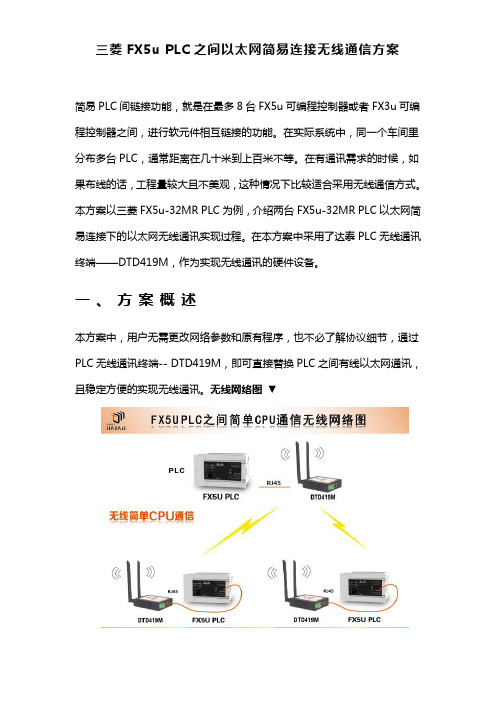
三菱FX5u PLC之间以太网简易连接无线通信方案简易PLC间链接功能,就是在最多8台FX5u可编程控制器或者FX3u可编程控制器之间,进行软元件相互链接的功能。
在实际系统中,同一个车间里分布多台PLC,通常距离在几十米到上百米不等。
在有通讯需求的时候,如果布线的话,工程量较大且不美观,这种情况下比较适合采用无线通信方式。
本方案以三菱FX5u-32MR PLC为例,介绍两台FX5u-32MR PLC以太网简易连接下的以太网无线通讯实现过程。
在本方案中采用了达泰PLC无线通讯终端——DTD419M,作为实现无线通讯的硬件设备。
一、方案概述本方案中,用户无需更改网络参数和原有程序,也不必了解协议细节,通过PLC无线通讯终端--DTD419M,即可直接替换PLC之间有线以太网通讯,且稳定方便的实现无线通讯。
无线网络图▼二、测试设备与参数●三菱PLC型号:FX5u-32MR×2台●达泰PLC无线通讯终端——DTD419MA×2块●主从关系:1主1从●通讯接口:RJ45接口●通讯协议:简单CPU通讯●供电:12-24VDC●传输距离:100米,1KM三、达泰PLC无线通讯终端--DTD419M达泰DTD419M采用2x2两发两收无线架构,空中传输速率高达300Mbps,兼容三菱MELSOFT连接、MC、BCNetTCP、Scoket、Modbus TCP等通讯协议,并采用OFDM调制及MINO技术,使无线可靠传输距离达到1KM范围内均可使用。
DTD419M不仅能与PLC、DCS、智能仪表及传感器等设备组成无线测控系统,同时能与组态软件、人机界面、触摸屏、测控终端等工控产品实现点对点和点对多点的远程无线组网,将分散不便于挖沟布线的设备连接在一起,不需要编写程序,不需要布线,并且稳定可靠。
■主要特征:◆可以直接代替有线以太网线,实现无线组网;◆支持三菱MELSOFT连接、MC、BCNetTCP、Scoket、Modbus TCP等通讯协议;◆全数字无线加密传输方式,不插卡无运行费用;◆无需更改程序,即插即用,自适应接口协议;◆二十年工业现场运行经验:可确保无线产品工作于各种恶劣环境下的工业场合长期运行。
fx5u plc网口通讯

fx5u plc网口通讯在现代工业自动化领域中,PLC(可编程逻辑控制器)是一种重要的设备。
它可用于控制各种工业生产设备,以实现高效自动化生产过程。
而FX5U PLC作为一种新一代的PLC设备,其网口通讯功能更是成为工业自动化领域中的热门话题。
FX5U PLC网口通讯提供了一种方便快捷的连接方式,使得PLC设备能够通过网络与其他设备进行通信。
这一功能的应用范围非常广泛,可以应用于工业生产线的监控与控制、数据采集与处理、远程操作等方面。
首先,FX5U PLC网口通讯在工业生产线的监控与控制中发挥了重要作用。
通过将PLC与上位机或者其他监控设备相连接,可以实现对生产线各个环节的实时监控和控制。
工程师可以通过上位机远程监控生产线的运行状态,及时发现异常,并进行调整。
而且,PLC设备通过自身的计算和逻辑功能,能够根据预设的算法和规则主动控制各个节点,实现自动化生产的高效率和高质量。
其次,FX5U PLC网口通讯在数据采集与处理方面具有广泛应用价值。
生产线产生的各种数据在PLC设备中可以通过网口通讯快速传输到上位机或其他数据采集器中,然后进行数据处理和分析。
通过对数据进行监测和分析,工程师可以及时了解到生产线的运行状况并进行优化,以提高生产效率和产品质量。
此外,采集到的数据还可以用于制定生产计划、优化设备维护和保养方案等。
另外,FX5U PLC网口通讯还可以实现远程操作的功能。
通过与其他设备相连接,PLC设备可以实现对远程设备的控制,使得工程师可以从远距离对设备进行监控和操作。
这对于一些危险或者难以接近的设备来说尤其有用。
比如,在一些高温环境下的设备,操作员可以通过远程PLC控制设备的启停,不仅确保了操作人员的安全,还提高了工作效率。
FX5U PLC网口通讯的应用也面临一些挑战和问题。
首先,网络安全问题是一个需要关注的重点。
由于PLC设备通常与企业内部网络相连,因此网络安全问题是一个需要重视的方面。
要加强网络安全意识,采取相应的措施,防止未授权访问和恶意攻击。
- 1、下载文档前请自行甄别文档内容的完整性,平台不提供额外的编辑、内容补充、找答案等附加服务。
- 2、"仅部分预览"的文档,不可在线预览部分如存在完整性等问题,可反馈申请退款(可完整预览的文档不适用该条件!)。
- 3、如文档侵犯您的权益,请联系客服反馈,我们会尽快为您处理(人工客服工作时间:9:00-18:30)。
• (3)为了通信成功,需要将计算机、PLC和触摸屏IP地址设置到 同一网段内。更改“以太网端口”,要将PLC的IP地址进行更改, 更改为“192. 168. 3. 250"。更改完毕后单击“应用”按钮。
(4)在Internet协议版本4(TCP/IPv4)中,将计算机的IP地址改成 与FX5U处于同一网段内,IP设为192.168.3.30,子网掩码设为 255.255.255.0。
行以太网通信; • 3.能正确实现与P屏与FX5U PLC通过以太网通信,监控电动机起保停运行。 触摸屏上设置起动按钮、停止按钮、运行指示灯。当按下起动按钮 后,电动机运行,运行指示灯长亮(绿色);当按下停止按钮后,电动 机停止,运行指示灯熄灭。
二、任务训练
项目2 FX5U PLC内置模块与触摸屏的典型应用
本项目主要介绍三菱FX5U PLC内置模块中的以太网端口、485串口、 高速I/O、模拟输入、模拟输出等模块参数的设置,并在触摸屏上设计 组态界面进行系统监控。 • 任务1 FX5U PLC与触摸屏以太网通信监控 • 任务2 FX5U PLC与触摸屏直流电机调速监控 • 任务3 FX5U PLC与触摸屏温度采集监控 • 任务4 FX5U PLC与触摸屏步进电机转速监控
• 1、系统设计 • FX5U PLC通过网络直通线与触摸屏的以太网接口连接,采用以太
网专用驱动进行通信监控,并在触摸屏上进行监控。
2、FX5U PLC以太网端口通信参数设置与程序下载
• (1)设置左侧导航选项中参数—FX5UCPU—CPU参数
• (2)将根据工艺的要求更改启动条件,“远程复位设置”为 “允许”
4、FX5U与触摸屏的以太网连接
• (1)通过标准的网络通信线(直通线)将PLC和触摸屏的网口进行连接。 FX5U PLC重启上电或者RESET后,将PLC左侧的状态开关拨至RUN。
• (2)以太网通信建立连接,需要等待几秒钟时间,待LAN口SD/RD指示灯快 速闪烁表示连接成功。
5、运行调试
按下触摸屏起动按钮,PLC输出Y0,触摸屏运行指示灯点亮;按下停止按钮, 系统停止,运行指示灯灭,表明系统调试成功,完成对应系统功能并评分。
任务1 FX5U PLC与触摸屏以太网通信监控
• 知识目标 • 1.掌握PLC以太网端口模块参数的设置方法; • 2.掌握触摸屏以太网通信IP地址的设置方法; • 技能目标 • 1.会使用GX WORKS3软件正确设置PLC以太网端口模块参数; • 2.会使用GT Designer3组态软件正确设置触摸屏IP地址,能够与PLC正常进
(5)点击“下载”,系统自动弹出“数据在线操作”界面,点击 程序名称后的选框,全选下载项并执行,程序将被下载到PLC中。
PLC程序下载实操视频
3、触摸屏IP地址的设置修改与界面下载
• (1)重启触摸屏,立即按住触摸屏左上角(屏与黑色框的边缘 结合处),进入启动模式菜单页。
• (2)点击触摸屏“应用程序”,进入“应用程序主菜单”
• (3)点击“连接设备设置”
• (4)进入“GOT IP地址”选卡,将地址修改为触摸屏对应地址 192.168.3.18。
• (5)点击右上角 保存设置并重启触摸屏。 • (6)点击软件工具栏中“通讯”,选择“写入到GOT”,进入通
讯设置界面,首先进行通信测试。
• (7)通信测试连接成功后,进入GOT写入界面,点击“GOT写入” 按键,程序执行通讯下载。
• 1.尝试编写图2-XX所示程序,并下载到FX5U系列PLC中,同时编写 包含M0辅助继电器和Y0~Y4输出继电器的组态画面,理解程序运 行的意义。
• 2、如果触摸屏的IP地址设置为200.200.200.190,请修改PLC及PC 机的IP设置,使系统能正常通信。
